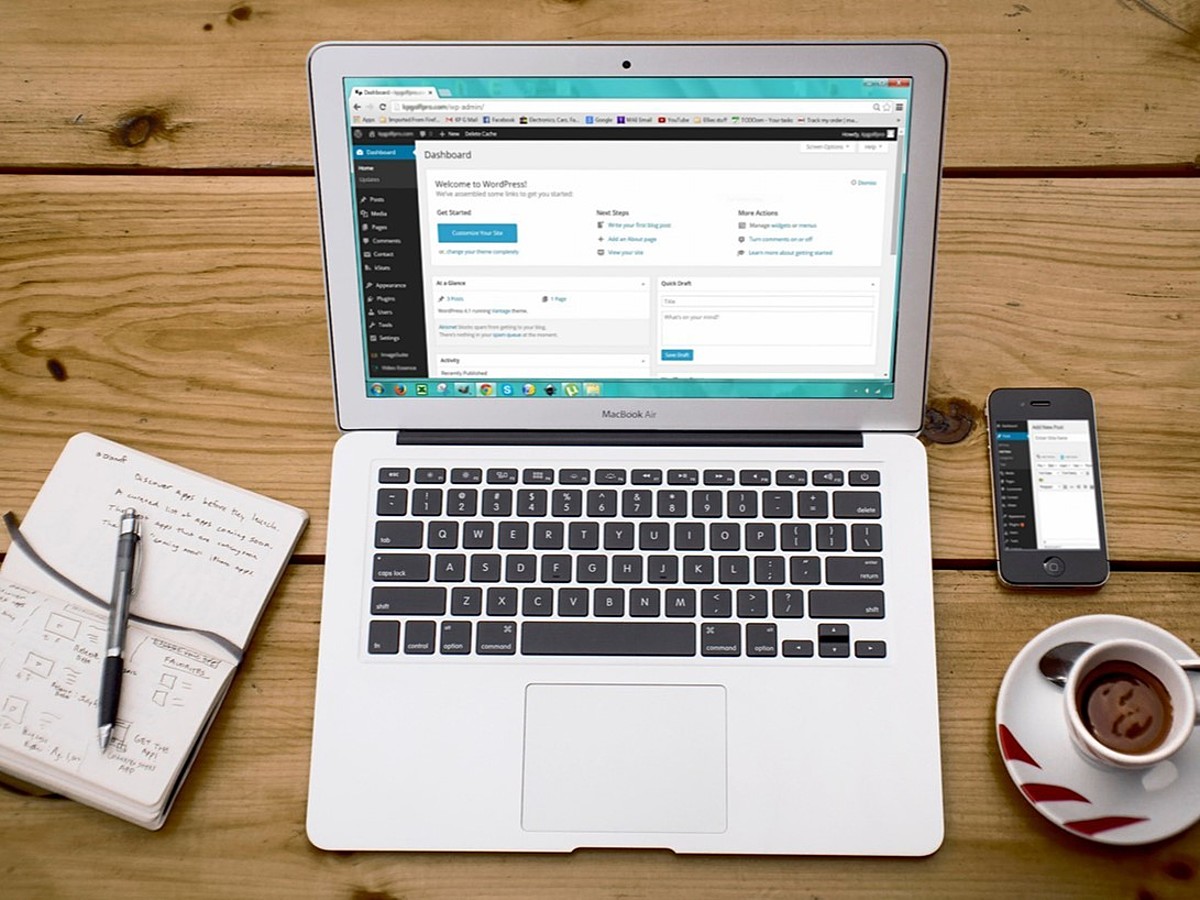
WordPress利用者ならおさえておきたい!作業効率化に重宝するのオススメプラグイン7選
世界で一番使われているブログ作成システム「WordPress」。
今回はWordPress運営者であればおさえておきたい作業効率を改善するプラグインをご紹介します。
1.Multi Plugin Installer

https://ja.wordpress.org/plugins/multi-plugin-installer/
複数のプラグインを一度にインストールできるプラグインです。
こちらの「Multi Plugin Installer」を先にインストールし有効化しておけば、プラグインのリストをコピペするだけでインストールし有効化することが出来ます。
なお、注意点として「WordPressの公式プラグイン」以外には対応していないことを覚えておきましょう。
公式プラグインとして登録されていないプラグインに関しては、自身でインストールする必要があります。
ちなみに公式プラグインはWordPressの運営元の審査を通っていますが、公式プラグインでないものは審査を一切受けておりません。
よって、プラグインによっては悪意を持ってシステムエラーを起こすようなプログラムを入れているものも存在しております。
ですので基本的には「公式プラグイン」を使用されることをお勧めいたします。
2.AddQuicktag

https://ja.wordpress.org/plugins/addquicktag/
投稿画面や固定ページの編集画面に出てくるボタンを追加できるプラグインです。
例えばhタグ(見出しタグ)やdivタグ(ブロックタグ)を「AddQuicktag」の管理画面から設定しておくことで、ボタン一つで設定したタグを編集画面で使うことが出来ます。
特定のhタグ(見出しタグ)やdivタグ(ブロックタグ)にidやclassを設定し、ホームページの装飾を行うのはよく使われる方法です。
それらの特定のタグをいちいち覚えておかなくて済むので、こちらの「AddQuicktag」はオススメです。
3.Auto Post Thumbnail

https://ja.wordpress.org/plugins/auto-post-thumbnail/
投稿ページや固定ページの文章中から自動的にアイキャッチ画像をピックアップして設定してくれるのが「Auto Post Thumbnail」です。
基本的には文章中の最初に出てきた画像をアイキャッチ画像として設定するようになっています。
なお、アフィリエイトサイト等で文章中に画像を使わずバナー広告を設定してしまうと、そのバナーがアイキャッチ画像に設定されてします。
そうならないよう、使わない時は有効→無効に変更しておきましょう。
4.Parent Category Toggler

https://ja.wordpress.org/plugins/parent-category-toggler/
こちらのプラグインでは親子関係にあるカテゴリーを一度に選択できます。
例えば「WordPress」というカテゴリーの子カテゴリーとして「プラグイン」を作成していたとします。
Parent Category Togglerを有効にしておけば「プラグイン」を選択するだけで、その親カテゴリーにあたる「WordPress」も洗濯されるようになります。
よって、カテゴリーを選択し忘れしていないかチェックする時間を削減することが出来ます。
5.BackWPup

https://ja.wordpress.org/plugins/backwpup/
どんなホームページを運営しているとしても、常にデータが消えた時に備えてバックアップをとっておくことが重要です。
この「BackWPup」はそんなバックアップの取得作業を自動的に行なってくれるプラグインです。
スケジュールを設定(日次・週次・月次など)し、どの形式(zipやcsvやxmlファイルなど)で保存をするかを選ぶことが出来ます。
6.Jetpack by WordPress.com

https://wordpress.org/plugins/jetpack/
こちらはWordPressの開発元である「Automattic社」が作成したプラグインです。
WordPressの37種類の設定をこれひとつで行うことが出来ます。
7.Redirection

https://ja.wordpress.org/plugins/redirection/
URLの転送を簡単に設定することが出来るプラグインです。
URLの転送は通常「.htaccess」というファイルを作成し設定する必要があります。
加えて正しく構文を書けていないと作動してくれないという2重のハードルがあります。
そこでRedirectionを使うことでURLをそれぞれの枠に設定するだけで転送をかけることができます。
まとめ
WordPressはプラグインが豊富にある一方で、プラグインを入れすぎて多機能にした結果、効率が落ちる可能性もあります。
今回ご紹介したプラグインには、複数の機能が集約されたものもあります。
ホームページの状況を考え、自身の使いやすいプラグインを選定してみましょう。
- ブログ
- ブログとは、ホームページの一種です。運営者はブログシステムに登録し、利用開始をすることで、ホームページ制作のプログラム技術を修得する必要なく、本文のみを投稿しつづければ、公開・表示はおろかページの整理や分類なども効率的に行えるシステムを言います。
- WordPress
- WordPressとは、CMS(コンテンツマネジメントシステム)の1種で、ホームページ管理システムのことです。ブログ感覚で記事の修正・追加が行えるうえ、通常のホームページ並みのデザインを作成することができます。
- WordPress
- WordPressとは、CMS(コンテンツマネジメントシステム)の1種で、ホームページ管理システムのことです。ブログ感覚で記事の修正・追加が行えるうえ、通常のホームページ並みのデザインを作成することができます。
- プラグイン
- プラグインは、本来あるソフトウェアに機能を拡張させるために追加するプログラムのことです。
- プラグイン
- プラグインは、本来あるソフトウェアに機能を拡張させるために追加するプログラムのことです。
- プラグイン
- プラグインは、本来あるソフトウェアに機能を拡張させるために追加するプログラムのことです。
- WordPress
- WordPressとは、CMS(コンテンツマネジメントシステム)の1種で、ホームページ管理システムのことです。ブログ感覚で記事の修正・追加が行えるうえ、通常のホームページ並みのデザインを作成することができます。
- プラグイン
- プラグインは、本来あるソフトウェアに機能を拡張させるために追加するプログラムのことです。
- プラグイン
- プラグインは、本来あるソフトウェアに機能を拡張させるために追加するプログラムのことです。
- プラグイン
- プラグインは、本来あるソフトウェアに機能を拡張させるために追加するプログラムのことです。
- WordPress
- WordPressとは、CMS(コンテンツマネジメントシステム)の1種で、ホームページ管理システムのことです。ブログ感覚で記事の修正・追加が行えるうえ、通常のホームページ並みのデザインを作成することができます。
- プラグイン
- プラグインは、本来あるソフトウェアに機能を拡張させるために追加するプログラムのことです。
- プラグイン
- プラグインは、本来あるソフトウェアに機能を拡張させるために追加するプログラムのことです。
- ページ
- 印刷物のカタログやパンフレットは、通常複数のページから成り立っています。インターネットのホームページもまったく同じで、テーマや内容ごとにそれぞれの画面が作られています。この画面のことを、インターネットでも「ページ」と呼んでいます。ホームページは、多くの場合、複数ページから成り立っています。
- プラグイン
- プラグインは、本来あるソフトウェアに機能を拡張させるために追加するプログラムのことです。
- タグ
- タグとは、原義では「モノを分類するために付ける小さな札」のことです。英語の「tag」を意味するものであり、荷札、付箋といった意味を持っています。特にインターネットに関する用語としてのタグは、本文以外の情報を付与するときに用いられます。
- タグ
- タグとは、原義では「モノを分類するために付ける小さな札」のことです。英語の「tag」を意味するものであり、荷札、付箋といった意味を持っています。特にインターネットに関する用語としてのタグは、本文以外の情報を付与するときに用いられます。
- ページ
- 印刷物のカタログやパンフレットは、通常複数のページから成り立っています。インターネットのホームページもまったく同じで、テーマや内容ごとにそれぞれの画面が作られています。この画面のことを、インターネットでも「ページ」と呼んでいます。ホームページは、多くの場合、複数ページから成り立っています。
- タグ
- タグとは、原義では「モノを分類するために付ける小さな札」のことです。英語の「tag」を意味するものであり、荷札、付箋といった意味を持っています。特にインターネットに関する用語としてのタグは、本文以外の情報を付与するときに用いられます。
- ページ
- 印刷物のカタログやパンフレットは、通常複数のページから成り立っています。インターネットのホームページもまったく同じで、テーマや内容ごとにそれぞれの画面が作られています。この画面のことを、インターネットでも「ページ」と呼んでいます。ホームページは、多くの場合、複数ページから成り立っています。
- バナー
- バナーとは、ホームページ上で他のホームページを紹介する役割を持つ画像ファイルです。画像にリンクを貼り、クリックするとジャンプできるような仕組みになっています。画像サイズの規定はありませんが、88×31ピクセルや234×60ピクセルが一般的です。また、静止画像だけでなく、アニメーションを用いたバナーもあります。
- 広告
- 広告とは販売のための告知活動を指します。ただし、広告を掲載するための媒体、メッセージがあること、広告を出している広告主が明示されているなどの3要素を含む場合を指すことが多いようです。
- プラグイン
- プラグインは、本来あるソフトウェアに機能を拡張させるために追加するプログラムのことです。
- WordPress
- WordPressとは、CMS(コンテンツマネジメントシステム)の1種で、ホームページ管理システムのことです。ブログ感覚で記事の修正・追加が行えるうえ、通常のホームページ並みのデザインを作成することができます。
- プラグイン
- プラグインは、本来あるソフトウェアに機能を拡張させるために追加するプログラムのことです。
- プラグイン
- プラグインは、本来あるソフトウェアに機能を拡張させるために追加するプログラムのことです。
- WordPress
- WordPressとは、CMS(コンテンツマネジメントシステム)の1種で、ホームページ管理システムのことです。ブログ感覚で記事の修正・追加が行えるうえ、通常のホームページ並みのデザインを作成することができます。
- ページ
- 印刷物のカタログやパンフレットは、通常複数のページから成り立っています。インターネットのホームページもまったく同じで、テーマや内容ごとにそれぞれの画面が作られています。この画面のことを、インターネットでも「ページ」と呼んでいます。ホームページは、多くの場合、複数ページから成り立っています。
- プラグイン
- プラグインは、本来あるソフトウェアに機能を拡張させるために追加するプログラムのことです。
- WordPress
- WordPressとは、CMS(コンテンツマネジメントシステム)の1種で、ホームページ管理システムのことです。ブログ感覚で記事の修正・追加が行えるうえ、通常のホームページ並みのデザインを作成することができます。
- プラグイン
- プラグインは、本来あるソフトウェアに機能を拡張させるために追加するプログラムのことです。
- WordPress
- WordPressとは、CMS(コンテンツマネジメントシステム)の1種で、ホームページ管理システムのことです。ブログ感覚で記事の修正・追加が行えるうえ、通常のホームページ並みのデザインを作成することができます。
- URL
- URLとは、「Uniform Resource Locator」の略称です。情報がどこにあるのかを示すインターネット上の住所のようなものだと考えるとわかりやすいでしょう。各ページのURLは、インターネットブラウザの上部に文字列として表示されています。日本語では「統一資源位置指定子」という名称がついていますが、実際には日本でもURLという語が使われています。
- プラグイン
- プラグインは、本来あるソフトウェアに機能を拡張させるために追加するプログラムのことです。
- URL
- URLとは、「Uniform Resource Locator」の略称です。情報がどこにあるのかを示すインターネット上の住所のようなものだと考えるとわかりやすいでしょう。各ページのURLは、インターネットブラウザの上部に文字列として表示されています。日本語では「統一資源位置指定子」という名称がついていますが、実際には日本でもURLという語が使われています。
- .htaccess
- htaccess(エイチティアクセス)とは、サーバソフトウェアのApacheを制御できるファイルのことで、正確には「.htaccess(ドットエイチティーアクセス)」です。htaccessを利用することによって、ページにアクセス制限を設けたり、ページを転送するリダイレクトなどの設定を行うことができます。
- URL
- URLとは、「Uniform Resource Locator」の略称です。情報がどこにあるのかを示すインターネット上の住所のようなものだと考えるとわかりやすいでしょう。各ページのURLは、インターネットブラウザの上部に文字列として表示されています。日本語では「統一資源位置指定子」という名称がついていますが、実際には日本でもURLという語が使われています。
- WordPress
- WordPressとは、CMS(コンテンツマネジメントシステム)の1種で、ホームページ管理システムのことです。ブログ感覚で記事の修正・追加が行えるうえ、通常のホームページ並みのデザインを作成することができます。
- プラグイン
- プラグインは、本来あるソフトウェアに機能を拡張させるために追加するプログラムのことです。
- プラグイン
- プラグインは、本来あるソフトウェアに機能を拡張させるために追加するプログラムのことです。
- ページ
- 印刷物のカタログやパンフレットは、通常複数のページから成り立っています。インターネットのホームページもまったく同じで、テーマや内容ごとにそれぞれの画面が作られています。この画面のことを、インターネットでも「ページ」と呼んでいます。ホームページは、多くの場合、複数ページから成り立っています。
- プラグイン
- プラグインは、本来あるソフトウェアに機能を拡張させるために追加するプログラムのことです。
おすすめ記事
おすすめエントリー
同じカテゴリから記事を探す
カテゴリから記事をさがす
●Webマーケティング手法
- SEO(検索エンジン最適化)
- Web広告・広告効果測定
- SNSマーケティング
- 動画マーケティング
- メールマーケティング
- コンテンツマーケティング
- BtoBマーケティング
- リサーチ・市場調査
- 広報・PR
- アフィリエイト広告・ASP
●ステップ
●ツール・素材
- CMS・サイト制作
- フォーム作成
- LP制作・LPO
- ABテスト・EFO・CRO
- Web接客・チャットボット
- 動画・映像制作
- アクセス解析
- マーケティングオートメーション(MA)
- メールマーケティング
- データ分析・BI
- CRM(顧客管理)
- SFA(商談管理)
- Web会議
- 営業支援
- EC・通販・ネットショップ
- 口コミ分析・ソーシャルリスニング
- フォント
- 素材サイト
●目的・施策
- Google広告
- Facebook広告
- Twitter広告
- Instagram広告
- LINE運用
- LINE広告
- YouTube運用
- YouTube広告
- TikTok広告
- テレビCM
- サイト制作・サイトリニューアル
- LP制作・LPO
- UI
- UX
- オウンドメディア運営
- 記事制作・ライティング
- コピーライティング
- ホワイトペーパー制作
- デザイン
- セミナー・展示会
- 動画・映像制作
- データ分析・BI
- EC・通販・ネットショップ
- 口コミ分析・ソーシャルリスニング
●課題
●その他










